Haal Search.anysearch.com weg (Verwijdering Handleiding) - feb 2018 update
Search.anysearch.com Verwijdering Handleiding
Wat is Search.anysearch.com?
De Search Anysearch Manager – een browser-hijacker die zich richt op Mac-gebruikers
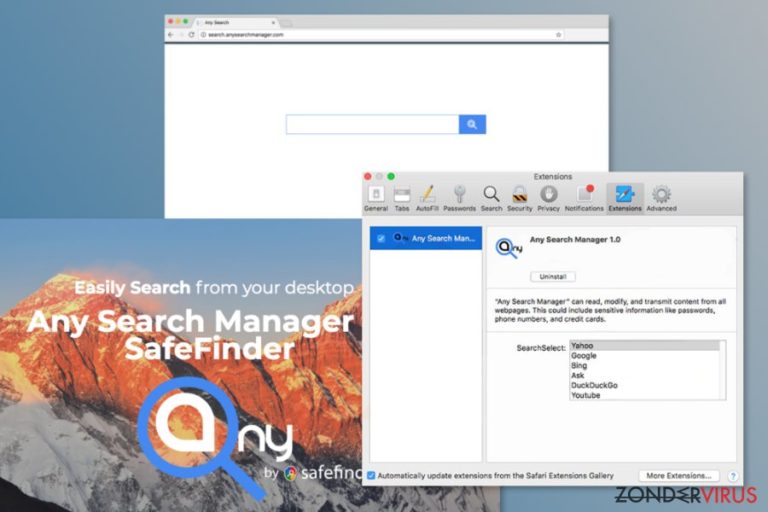
De Search Anysearch Manager is weer een andere louche zoekmachine die is toegevoegd aan de categorie browser-hijackers. De ontwikkelaar staat al bekend om het promoten van tools die identiek zijn aan deze zoekmachine, zoals Search.anysearchplus.com, Search.anysearchmac.com en vele anderen.
Het is bekend dat al deze sites zich richten op de gebruikers van Mac OS X. Deze domeinen kunnen dus uw huidige standaardzoekmachine, startpagina of nieuw tabblad-URL-adres vervangen zonder uw toestemming te vragen. Vervolgens kunnen Search Anysearch en andere kapers elk van uw zoekopdrachten volgen, gesponsorde zoekresultaten weergeven en u zelfs doorverwijzen naar door malware aangetast websites.
Het zogenaamde Search.anysearch.com-virus verspreidt zich meestal in softwarebundels. Als u gratis programma’s dus niet op de juiste manier installeert, kan de PUP uw browser ongemerkt kapen. Bovendien kan het:
- omleiden naar dubieuze domeinen;
- hinderlijke online advertenties weergeven;
- informatie verzamelen over gebruikers;
- voorkomen dat de zoekmachine of het URL-adres van de startpagina worden gewijzigd;
- de verwijdering van anysearch.com blokkeren.
Zodra het virus het systeem betreedt, kan Search Anysearch Manager de controle over Mozilla Firefox, Google Chrome, Safari of andere webbrowsers die op de Mac zijn geïnstalleerd, overnemen. Het kan de instellingen van uw browser wijzigen om te voorkomen dat u terugschakelt naar de vorige zoekfunctie.
Het is echter een zeer verdachte tool die is gemaakt door SafeFinder. Dit bedrijf staat erom bekend dat het veel vergelijkbare PUP's produceert die surfgerelateerde problemen veroorzaken. Het is dus belangrijk om Search Anysearch van uw Mac te verwijderen zodra het op het scherm verschijnt.
De kaper kan niet alleen verschillende informatie over gebruikers bijhouden en advertenties weergeven op basis van de verzamelde gegevens. Het Anysearch-virus kan ook misleidende of zelfs met malware beladen advertenties weergeven. Zo kan u worden misleid tot het downloaden van schadelijke inhoud of een phishing-aanval ondergaan.
We zeggen niet dat deze browser-hijacker op zichzelf gevaarlijk is, maar de omleidingstendensen of gesponsorde marketingactiviteiten zijn zorgwekkend. U moet dus niet riskeren tegen cybercriminelen en hun voorbereide valstrikken aan te lopen en deze browser-hijacker verwijderen. U kunt Search Anysearch handmatig of met behulp van FortectIntego verwijderen.

Louche zoekmachine die wordt gepromoot als AnySearch Manager-extensie in softwarebundels
Deze louche zoekmachine kan worden gedownload van de officiële website en andere sites van derden als een nuttige Mac-extensie. Natuurlijk moet u dergelijke beloftes nooit geloven, want dit programma is alweer een PUP die probeert in uw computer te kruipen en activiteiten op te starten die belangrijk zijn voor zijn ontwikkelaars.
Bovendien kan een kaper op uw Mac worden aangesloten op verschillende freeware of shareware als u het niet correct of aandachtig installeert. Als uw systeem al gekaapt is, kan het zijn gebeurd terwijl u:
- de Snelle / Standaard / Aanbevolen-instellingen voor de installatie van het programma gebruikte;
- te snel door de Geavanceerde / Aangepaste setup bent heengegaan zonder de verstrekte informatie te lezen.
Terwijl de Snelle installatie niets onthult over “extra downloads”, is dat bij de Geavanceerde Setup wel van toepassing. Het is echter belangrijk om de wizard aandachtig te volgen en alles te lezen, te beginnen met de EULA en het Privacybeleid en te eindigen met de informatie die in elk van de stappen wordt verstrekt.
Als u dus een suggestie ziet om een geweldige browserextensie, pc-optimalisatiesoftware of vergelijkbare items te installeren, moet u vinkjes verwijderen om te voorkomen dat ze in uw computer terechtkomen.
Uitleg over hoe u het Search Anysearch-virus kunt verwijderen
Het is niet moeilijk om Search Anysearch handmatig van uw Mac te verwijderen. U moet de lijst met toepassingen controleren en verdachte waarden naar de prullenbak verplaatsen. Vervolgens moet u de lijsten met browser-add-ons doornemen en alle browsers opnieuw instellen.
Beveiligingsspecialisten van Les Virus merken echter op dat gebruikers vaak kaper-gerelateerde vermeldingen over het hoofd zien. Hun browser blijft dus gekaapt. Om een dergelijke onaangename situatie te voorkomen, raden we u aan om te kiezen voor de automatische verwijdering van Search Anysearch.
U kunt schade aangericht door het virus automatisch herstellen met de hulp van een van deze programma's: FortectIntego, SpyHunter 5Combo Cleaner, Malwarebytes. Wij bevelen deze toepassingen aan omdat ze potentieel ongewenste toepassingen en virussen samen met al hun bestanden en gerelateerde registerwaarden detecteren.
Manuele Search.anysearch.com Verwijdering Handleiding
Verwijderen van Windows
Om Search.anysearch.com van Windows 10/8 machines te verwijderen, dient u onderstaande stappen te volgen:
- Typ Configuratiescherm in het zoekvak van Windows en druk op Enter of klik op het zoekresultaat.
- Selecteer onder Programma's een programma verwijderen.

- Zoek in de lijst naar vermeldingen die gerelateerd zijn aan Search.anysearch.com (of een ander recent geïnstalleerd verdacht programma).
- Klik met de rechtermuisknop op de toepassing en selecteer Verwijderen.
- Als Gebruikersaccountcontrole verschijnt, klikt u op Ja.
- Wacht tot verwijderingsproces is voltooid en klik op OK.

Als je een Windows 7/XP-gebruiker bent, ga je verder met de volgende instructies:
- Klik op Windows Start > Configuratiescherm in het rechterdeelvenster (als je Windows XP-gebruiker bent, klik je op Programma's toevoegen/verwijderen).
- Selecteer in het Configuratiescherm Programma's > Een programma verwijderen.

- Kies de ongewenste toepassing door er eenmaal op te klikken.
- Klik bovenaan op Verwijderen/Wijzigen.
- Kies Ja in het bevestigingsbericht.
- Klik op OK zodra het verwijderingsproces is voltooid.
Verwijder Search.anysearch.com van Mac OS X systeem
Om de Anysearch manager van uw Mac te verwijderen, moet u beginnen met systeemonderzoek. De onderstaande gids zal u helpen alle kapergerelateerde items van Mac OS X te verwijderen:
Verwijder items uit de map Toepassingen:
- Selecteer in de menubalk Ga > Toepassingen.
- Zoek in de map Toepassingen naar alle gerelateerde items.
- Klik op de app en sleep deze naar de Prullenbak (of klik met de rechtermuisknop en kies Verplaats naar prullenbak)

Om een ongewenste app volledig te verwijderen, moet je naar de mappen Applicatie-ondersteuning, LaunchAgents en LaunchDaemons gaan en de relevante bestanden verwijderen:
- Selecteer Ga > Ga naar map.
- Voer /Bibliotheek/Applicatie-ondersteuning in en klik op Go of druk op Enter.
- Zoek in de map Applicatie-ondersteuning naar dubieuze items en verwijder deze.
- Ga nu op dezelfde manier naar de mappen /Bibliotheek/LaunchAgents en /Library/LaunchDaemons en verwijder alle gerelateerde .plist-bestanden.

MS Edge/Chromium Edge resetten
Verwijder ongewenste extensies van MS Edge:
- Selecteer Menu (drie horizontale puntjes rechtsboven in het browservenster) en kies Extensies.
- Kies uit de lijst de extensie en klik op het pictogram Versnelling.
- Klik onderaan op Verwijderen.

Wis cookies en andere browsergegevens:
- Klik op het Menu (drie horizontale puntjes rechtsboven in het browservenster) en selecteer Privacy & beveiliging.
- Kies onder Browsegegevens wissen de optie Kies wat u wilt wissen.
- Selecteer alles (behalve wachtwoorden, hoewel je misschien ook Medialicenties wilt toevoegen, indien van toepassing) en klik op Wissen.

Herstel nieuw tabblad en startpagina instellingen:
- Klik op het menupictogram en kies Instellingen.
- Zoek dan het onderdeel Bij opstarten.
- Klik op Uitschakelen als je een verdacht domein hebt gevonden.
Reset MS Edge als de bovenstaande stappen niet hebben gewerkt:
- Klik op Ctrl + Shift + Esc om Taakbeheer te openen.
- Klik op de pijl Meer details onderin het venster.
- Selecteer het tabblad Details.
- Scroll nu naar beneden en zoek elke vermelding met de naam Microsoft Edge erin. Klik met de rechtermuisknop op elk van hen en selecteer Taak beëindigen om te voorkomen dat MS Edge wordt uitgevoerd.

Indien deze oplossing je niet heeft kunnen helpen, dien je een geavanceerde Edge reset methode te gebruiken. Onthoud dat je een back-up van je gegevens moet maken voordat je verder gaat.
- Zoek naar het volgende op je computer: C:\\Users\\%username%\\AppData\\Local\\Packages\\Microsoft.MicrosoftEdge_8wekyb3d8bbwe.
- Klik op Ctrl + A op je toetsenboard om alle folders te selecteren.
- Klik er met de rechtermuisknop op en kies Verwijderen

- Klik nu met de rechtermuisknop op de knop Start en kies Windows PowerShell (Admin).
- Wanneer het nieuwe venster opent, kopieer en plak dan het volgende commando, en druk op Enter:
Get-AppXPackage -AllUsers -Name Microsoft.MicrosoftEdge | Foreach {Add-AppxPackage -DisableDevelopmentMode -Register “$($_.InstallLocation)\\AppXManifest.xml” -Verbose

Instructies voor Chromium-gebaseerde Edge
Verwijder extensies van MS Edge (Chromium):
- Open Edge en klik op Instellingen > Extensies.
- Wis ongewenste extensies door te klikken op Verwijderen.

Wis cache en site gegevens:
- Klik op Menu en ga naar Instellingen.
- Selecteer Privacy en diensten.
- Kies onder Browsegegevens wissen de optie Kies wat u wilt wissen.
- Kies onder Tijdsbereik Alle tijden.
- Selecteer Nu wissen.

Reset Chromium-gebaseerde MS Edge:
- Klik op Menu en selecteer Instellingen.
- Aan de linkerkant, kies Reset instellingen.
- Selecteer Instellingen herstellen naar de standaardwaarden.
- Bevestig met Reset.

Mozilla Firefox opnieuw instellen
Verwijder alle zoekopdrachten of andere dubieuze extensies die zijn gemaakt door SafeFinder of andere dubieuze ontwikkelaars.
Verwijder gevaarlijke extensies:
- Open Mozilla Firefox browser en klik op het Menu (drie horizontale lijnen rechtsboven in het venster).
- Selecteer Add-ons.
- Selecteer hier plugins die gerelateerd zijn aan Search.anysearch.com en klik op Verwijderen.

Stel de homepage opnieuw in:
- Klik op drie horizontale lijnen in de rechterbovenhoek om het menu te openen.
- Kies Opties
- Voer onder Home-opties je voorkeurssite in die telkens wordt geopend wanneer je Mozilla Firefox voor het eerst opent.
Wis cookies en sitegegevens:
- Klik op Menu en kies Opties
- Ga naar de sectie Privacy & Veiligheid
- Scroll naar beneden en zoek Cookies en Sitegegevens
- Klik op Gegevens Wissen …
- Selecteer Cookies en Sitegegevens, evenals Gecachte Webinhoud en druk op Wissen

Stel Mozilla Firefox opnieuw in
In het geval Search.anysearch.com niet werd verwijderd na het volgen van bovenstaande instructies, dien je Mozilla Firefox opnieuw in te stellen:
- Open Mozilla Firefox browser en klik op het Menu
- Ga naar Help en kies vervolgens Probleemoplossingsinformatie

- Klik onder de sectie Firefox een opfrisbeurt geven op Firefox verversen …
- Zodra de pop-up verschijnt, bevestig je de actie door op Firefox verversen te klikken; dit zou de verwijdering van Search.anysearch.com moeten voltooien

Reset Google Chrome
Volg deze gedetailleerde handleiding op om Anysearch uit Chrome te verwijderen:
Verwijder schadelijke extensies van Google Chrome:
- Open Google Chrome, klik op Menu (drie verticale bolletjes rechts bovenaan) en selecteer Meer hulpprogramma's > Extensies.
- In het nieuw geopende venster zal je alle geïnstalleerde extensies zien. Verwijder alle verdachte plugins door te klikken op Verwijderen.

Wis cache en websitegegevens van Chrome:
- Klik op Menu en vervolgens op Instellingen.
- Selecteer onder Privacy en beveiliging Browsegegevens wissen.
- Selecteer Browsegeschiedenis, Cookies en andere sitegegevens, evenals Cached afbeeldingen en bestanden.
- Klik op Gegevens wissen.

Je homepagina veranderen:
- Klik op Menu en kies Instellingen.
- Zoek naar een verdachte website in het onderdeel Op startup.
- Klik op Open een specifieke of set pagina's en klik op drie puntjes om de optie Verwijderen te vinden.
Reset Google Chrome:
Als bovenstaande werkwijze je niet heeft geholopen, moet je Google Chrome resetten om alle componenten te verwijderen.
- Klik op Menu en kies Instellingen.
- Bij Instellingen scroll je naar beneden en klik je op Geavanceerd.
- Scroll naar beneden en zoek het onderdeel Reset en opschonen.
- Klik nu op Instellingen herstellen naar de oorspronkelijke standaardwaarden.
- Bevestig met Reset instellingen om de verwijdering te voltooien.

Reset Safari
Om Safari te repareren, controleer of er geen schadelijke extensies op zijn geïnstalleerd. Als u iets verdachts vindt, verwijdert u dat dan onmiddellijk.
Verwijder ongewenste extensies van Safari:
- Klik op Safari > Voorkeuren
- In het nieuwe venster klik je op Extensies
- Selecteer de ongewenste extensie gerelateerd aan Search.anysearch.com en selecteer Verwijderen.

Verwijder cookies en andere websitegegevens van Safari:
- Klik op Safari > Geschiedenis wissen
- In het uitklapmenu onder Wissen, klik je op volledige geschiedenis.
- Bevestig met Geschiedenis wissen.

Reset Safari als bovenstaande stappen je niet hebben geholpen:
- Klik op Safari > Voorkeuren
- Ga naar het tabblad Geavanceerd
- Vink het vakje Toon Ontwikkelingsmenu in de menubalk aan.
- Klik in de menubalk op Ontwikkelen, en selecteer dan Caches legen.

Na het verwijderen van deze potentieel ongewenste toepassing (POT) en het herstellen van al je browsers, raden we je aan de pc te scannen met een betrouwbare anti-spyware. Dit zal je helpen om verlost te worden van de Search.anysearch.com register waarden en zal ook alle gerelateerde parasieten of mogelijke malware infecties die zich op je pc bevinden. Hiervoor kan je één van onze best gewaardeerde malware verwijderaars gebruiken: FortectIntego, SpyHunter 5Combo Cleaner of Malwarebytes.
Aanbevolen voor jou
Laat u niet bespioneren door de overheid
De overheid heeft veel problemen met het bijhouden van gebruikersgegevens en het bespioneren van burgers, dus u moet hier rekening mee houden en meer leren over dubieuze informatieverzamelingspraktijken. Vermijd ongewenste tracering door de overheid of spionage door volledig anoniem op het internet te surfen.
U kunt een andere locatie kiezen wanneer u online gaat en toegang krijgen tot eender welk gewenst materiaal, zonder bijzondere inhoudelijke beperkingen. Door gebruik te maken van Private Internet Access VPN, kunt u eenvoudig genieten van een internetverbinding zonder risico's op hacken.
Controleer de informatie die toegankelijk is voor de overheid of elke andere ongewenste partij en surf online zonder bespioneerd te worden. Ook als u niet betrokken bent bij illegale activiteiten of vertrouwen heeft in uw selectie van diensten en platformen, dient u voor uw eigen veiligheid achterdochtig te zijn en voorzorgsmaatregelen te nemen door gebruik te maken van een VPN-dienst.
Back-upbestanden voor later gebruik, in het geval van een malware-aanval
Softwareproblemen als gevolg van malware of direct gegevensverlies door versleuteling kunnen leiden tot problemen met uw apparaat of permanente schade. Als u over goede, actuele back-ups beschikt, kunt u na een dergelijke gebeurtenis gemakkelijk herstellen en weer aan het werk gaan.
Het is van essentieel belang om updates te maken van uw back-ups na eventuele wijzigingen op het apparaat, zodat u terug kunt keren naar het punt waar u aan werkte wanneer malware iets verandert of problemen met het apparaat gegevens- of prestatiecorruptie veroorzaken. Vertrouw op dergelijk gedrag en maak een dagelijkse of wekelijkse back-up van uw bestanden.
Als u beschikt over de vorige versie van elk belangrijk document of project, kunt u frustratie en problemen voorkomen. Het komt goed van pas wanneer malware uit het niets opduikt. Gebruik Data Recovery Pro voor systeemherstel doeleinden.
